Maison >Tutoriel mobile >téléphone Android >Comment configurer un verrouillage par mot de passe de l'écran d'un ordinateur (un moyen simple et efficace de protéger la vie privée et la sécurité des données)
Comment configurer un verrouillage par mot de passe de l'écran d'un ordinateur (un moyen simple et efficace de protéger la vie privée et la sécurité des données)
- 王林avant
- 2024-05-07 18:04:171223parcourir
Avec le développement rapide des technologies de l'information, la vie privée et la sécurité des données ont attiré beaucoup d'attention. Pour garantir la sécurité des informations, définir un verrouillage par mot de passe de l’écran d’ordinateur est devenu une mesure de protection simple et efficace. À travers cet article, l'éditeur PHP Banana présentera en détail comment définir un écran de verrouillage par mot de passe sur l'écran de votre ordinateur pour vous aider à créer un environnement d'utilisation informatique plus sûr et à résister au risque d'espionnage et de vol malveillant. Cet article couvrira les méthodes de configuration de l'écran de verrouillage par mot de passe sous différents systèmes d'exploitation et vous guidera étape par étape pour garantir que vos informations et données personnelles sont protégées de manière fiable.

1. Choisissez un mot de passe approprié
Vous devez éviter d'utiliser des mots de passe simples. Choisir un mot de passe sécurisé est la première étape pour définir un écran de verrouillage par mot de passe pour l'écran de votre ordinateur. Choisissez plutôt un mot de passe pour les informations personnelles telles que l'anniversaire. , numéro de téléphone portable, etc. Combinaisons de mots de passe difficiles à deviner.
2. Entrez dans le menu « Paramètres »
Cliquez sur la sélection « Démarrer » dans le coin inférieur droit du bureau de l'ordinateur et sur le bouton « Paramètres » pour accéder à l'interface et au menu des paramètres système.
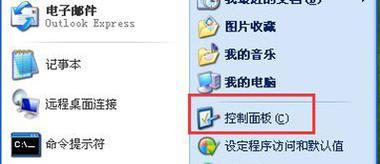
3. Recherchez l'option « Personnalisation »
Recherchez et cliquez sur « Personnalisation » dans l'interface des paramètres système pour accéder à l'interface des paramètres de personnalisation, option.
4. Sélectionnez l'option "Écran de verrouillage"
Sélectionnez et cliquez sur "Écran de verrouillage" dans l'interface des paramètres personnalisés pour accéder à l'interface des paramètres de l'écran de verrouillage, option.
5. Sélectionnez « Mot de passe » comme méthode d'écran de verrouillage
Sélectionnez « Mot de passe » dans l'interface des paramètres de l'écran de verrouillage pour activer la fonction d'écran de verrouillage par mot de passe comme méthode d'écran de verrouillage.
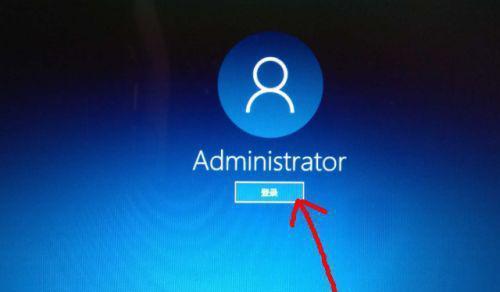
6. Entrez le mot de passe du compte actuel
Vous devez entrer le mot de passe du compte actuel pour vérifier votre identité afin de confirmer votre identité et de définir votre mot de passe.
7. Cliquez sur "Ajouter un mot de passe"
Cliquez sur "Ajouter un mot de passe" dans l'interface de configuration de l'écran de verrouillage du mot de passe pour définir un nouveau mot de passe et un nouveau bouton.
8. Entrez un nouveau mot de passe
Entrez le nouveau mot de passe que vous souhaitez définir dans la boîte de dialogue contextuelle et confirmez à nouveau pour éviter les erreurs de saisie.
9. Définir une question rapide (facultatif)
Vous pouvez définir une question rapide afin de vous faciliter la mémorisation du mot de passe, vous pouvez réinitialiser le mot de passe via la question rapide lorsque vous oubliez le mot de passe.
10. Cliquez sur "OK"
Cliquez sur "OK" et appliquez-le à la fonction d'écran de verrouillage par mot de passe de l'écran de l'ordinateur, puis confirmez le nouveau mot de passe et le nouveau jeu de boutons.
11. Vérifier le nouveau mot de passe
Utilisez le mot de passe nouvellement défini pour vérifier, quittez l'interface des paramètres de l'écran de verrouillage et entrez à nouveau dans l'interface de l'écran de verrouillage.
12. Verrouiller l'écran de l'ordinateur
Vous pouvez immédiatement verrouiller l'écran de l'ordinateur et combiner les touches de raccourci en appuyant sur la « touche Windows » et la « touche L » du clavier de l'ordinateur.
13. Déverrouillez l'écran de l'ordinateur
Entrez le mot de passe que vous avez défini auparavant et vous pourrez déverrouiller l'écran de l'ordinateur lorsque l'écran de l'ordinateur est verrouillé.
14. Changez régulièrement votre mot de passe
Il est recommandé de changer régulièrement votre mot de passe afin d'augmenter la sécurité de votre mot de passe et d'éviter qu'il ne soit piraté par d'autres.
15. L'importance de la protection par mot de passe
Empêcher les autres d'accéder non autorisés à votre ordinateur peut protéger efficacement la confidentialité personnelle et la sécurité des données en définissant un mot de passe pour l'écran de l'ordinateur pour verrouiller l'écran.
Il peut protéger la vie privée et la sécurité des données. Définir un mot de passe pour verrouiller l'écran de l'ordinateur est une méthode simple et efficace. Accédez au menu des paramètres système, sélectionnez un mot de passe approprié et sélectionnez une option d'écran de verrouillage. Ces étapes peuvent vous aider à définir facilement un mot de passe pour verrouiller l'écran de l'ordinateur, à définir un nouveau mot de passe et à modifier le mot de passe régulièrement, et à vous fournir un ordinateur plus sûr. environnement d'utilisation. Entrez le mot de passe du compte actuel.
Ce qui précède est le contenu détaillé de. pour plus d'informations, suivez d'autres articles connexes sur le site Web de PHP en chinois!
Articles Liés
Voir plus- Comment afficher l'heure sur un écran d'ordinateur
- Que faire si une boîte apparaît au milieu de l'écran de l'ordinateur
- Quelle est la touche de raccourci pour changer d'écran d'ordinateur ?
- Comment ajuster les paramètres de température de couleur dans Win11 ? Explication détaillée de la façon de régler la température de couleur de l'écran de l'ordinateur Win11
- Pourquoi l'écran de l'ordinateur est-il bloqué et rien ne se passe lorsque j'appuie dessus ? 'Comprendre en quelques secondes : Solution au bureau de l'ordinateur bloqué et aucune réponse'

